Galaxy Nota 9 aduce o multime de upgrade-uri, cu toate acestea, cel mai mare nu este bateria sa masivă de 4.000mAh, ci noul S Pen conectat, care vine acum cu Bluetooth încorporat și un super-condensator . Acest lucru permite S penului să acționeze ca o telecomandă fără fir, în plus față de stylus-ul tradițional pe care îl continuă să fie.
Butonul de pe S Pen poate fi acum folosit pentru a deschide aplicația pentru cameră și a capta imagini, pentru a naviga prin galeria sau paginile web din Google Chrome, pentru a reda sau întrerupe muzica și multe altele. Deși suportul pentru stiloul S Pen este în mare parte limitat la aplicațiile și funcțiile Samsung chiar acum, dezvoltatorii terță parte pot integra în curând suportul pentru aceleași aplicații în aplicațiile lor.
Moduri de a personaliza stiloul S
Există o tona de oportunități pentru capacitățile telecomenzii S Pen de a se extinde dincolo de domeniul de aplicare actual, dar până atunci, să aruncăm o privire asupra modului în care puteți personaliza o multitudine de caracteristici S Pen:
1. Țineți apăsat pentru a deschide aplicațiile
Dacă ați auzit ceva despre Galaxy Note 9 S Pen, atunci știți că apăsarea lungă a butonului S Pen vă permite să deschideți aplicația camerei foto în mod implicit . Cu toate acestea, puteți personaliza funcția sau aplicația care ar trebui să se deschidă atunci când ați apăsat butonul pur și simplu accesând funcțiile "Advanced Features> S Pen> S Pen Remote" din meniul Setări.

Apoi trebuie să atingeți opțiunea "Țineți apăsat butonul Pen pentru a" aici pentru a vedea o listă de caracteristici și aplicații pe care le puteți atribui acestei acțiuni. Ascultați, în general, muzică și scriere pe ecran simultan pe paginile web, așa că am atribuit Muzică Google Play pentru lansare ținând apăsat butonul S Pen. Aceasta este una dintre caracteristicile mele preferate ale noului S Pen.
2. Personalizați acțiunile aplicațiilor
Mai mult, atunci când derulați în jos în pagina de setări "S Pen Remote", veți observa că puteți particulariza acțiunile pe care le puteți efectua pentru fiecare aplicație compatibilă, cum ar fi Camera, Chrome, Galerie și Powerpoint, printre altele. Puteți selecta ce se întâmplă cu apăsarea simplă sau dublă a butonului S pen sau dezactivați-o să lucreze într-o anumită aplicație.

Să luăm de exemplu aplicația pentru cameră, unde puteți să faceți clic pe fotografii cu o "singură apăsare" și să comutați între camera frontală sau cea din spate cu o apăsare dublă în mod prestabilit. Cu toate acestea, dacă doriți să deschideți camera și să înregistrați un videoclip utilizând S Pen, puteți face acest lucru atribuind sarcina unei acțiuni de tip "single" sau "dublu" .
Veți găsi același lucru cu toate celelalte aplicații acceptate, însă numărul de acțiuni este destul de limitat. Google Chrome este singura aplicație, în afară de camera care folosește mai mult de două acțiuni, deci să sperăm că SDK-ul deschis va introduce acțiuni mai noi pentru aplicații (împreună cu noile aplicații acceptate).
3. Deblocați telefonul cu pen-ul S
Abilitatea de a vă debloca Nota Galaxy 9 cu noul S Pen este încă o caracteristică minunată care a fost posibilă de data aceasta. Acum puteți apăsa o dată butonul S Pen când ecranul este blocat (și pen-ul S este deja în afara cavității mici și conectat la Nota Galaxy 9) pentru a debloca dispozitivul.

Această caracteristică nu este activată în mod prestabilit, prin urmare mergeți la meniul S pen din secțiunea Setări și atingeți opțiunea "Deblocați cu telecomanda" pentru a funcționa.
PS : Telecomanda S Pen nu poate fi utilizată pentru a debloca dispozitivul când stylusul este scos din dispozitiv după blocarea ecranului, deoarece nu mai rămâne conectat.
4. Note pop-up oriunde
Știm că scoaterea pixelului S când ecranul Galaxy Nota 9 este blocat deschide memoria și vă permite acum să scrieți în culoarea semnăturii S Pen-ului propriu-zis. Cu toate acestea, dacă doriți vreodată să creați o notă în zbor, atunci va trebui să sari în meniul plutitor Air Command sau în sertarul de aplicații pentru a accesa aplicația Notes - bine, nu.

S Pen este aproape ușoară și vine cu o multitudine de comenzi rapide. Una dintre ele este abilitatea de a deschide instantaneu un nou pop-up memo instantaneu fără efortul menționat mai sus. Tot ce trebuie să faceți este să atingeți oriunde în ecranul Galaxy Nota 9 de două ori în timp ce țineți apăsat butonul S Pen . Voila, memo-ul se deschide la orice aplicație deschisă!
5. Sună alarma
Una dintre cele mai necesare caracteristici S Pen, numită Alarm, a fost disponibilă utilizatorilor Galaxy Note de ceva timp. Acesta a fost conceput pentru a avertiza utilizatorii când uită să introducă stiloul la îndemână înapoi în cavitatea dispozitivului și să înceapă să plece.

Puteți să mergeți la opțiunea Alarmă din meniul de setări "Advanced features> S Pen" pentru a activa această funcție, pe care i-aș sugera să o faceți imediat după ce ați configurat dispozitivul.
6. Comenzi rapide pentru comanda aeriană
Nu în ultimul rând, puteți personaliza comenzile rapide "Comandă aeriană" pentru a adăuga sau elimina aplicații și caracteristici cum ar fi Smart Select, Scriere pe ecran, Mesaj live, Traducere și altele în meniul plutitor care apare la scoaterea stiloului S personalizabil) din cavitatea sa pe Nota Galaxiei 9.

Puteți vedea în captura de ecran de mai sus că am adăugat noastreGadget-Info.comapp și Sketch în meniul Air Command, deoarece este important să ții pasul cu cele mai recente în lume și să-ți lași sucurile creative. Nu-i așa?
Așa cum trebuie să fi realizat deja, pixul S pe galaxia Nota 9 este mai puternic decât oricând și vine în legătură cu o multitudine de opțiuni de personalizare. Și din moment ce ați învățat secretele din spatele S Pen, instruirea dvs. Jedi este acum completă și sunteți gata să utilizați S Pen la potențialul său complet.
Care este caracteristica dvs. preferată a noului S Pen? Credeți că am pierdut câteva opțiuni de personalizare? Dacă da, anunțați-ne în comentariile de mai jos.


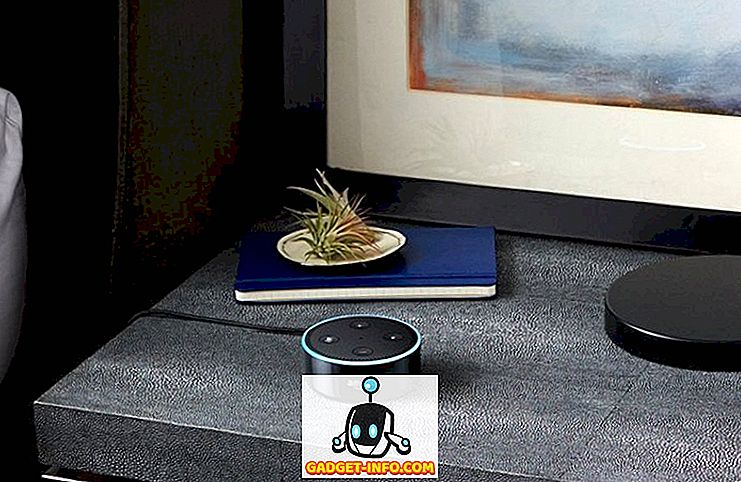





![cea mai bună galerie - O parodie a social media [Video]](https://gadget-info.com/img/best-gallery/213/parody-social-media.jpg)
